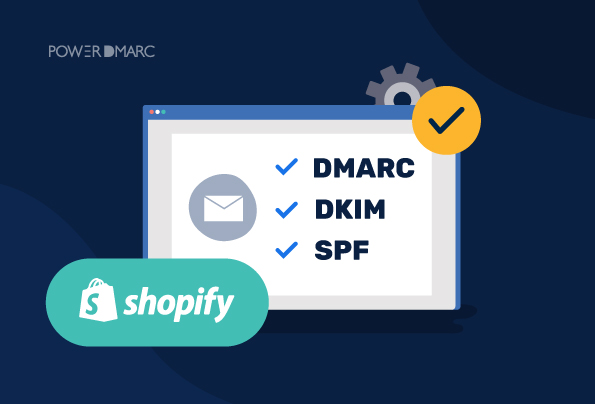La protection et l'authentification des courriels est un sujet d'actualité en 2024, Google et Yahoo ayant mis en place leurs nouvelles exigences en matière d'expéditeur de courriels. exigences relatives aux expéditeurs de courrier électronique. Ces exigences soulignent la nécessité d'adopter immédiatement des protocoles tels que DMARC, SPF et DKIM pour autoriser les expéditeurs de courrier électronique, réduire le spam et prévenir les attaques par hameçonnage.
Selon le DBIR 2023 de Verizonde Verizon, l'hameçonnage est l'un des trois principaux moyens utilisés par les attaquants pour accéder aux organisations. Cela souligne l'importance des mesures anti-hameçonnage telles que DMARC.
Suite à ces récents développements et aux changements de politique en matière d'email, les principaux fournisseurs de services d'email (ESP), y compris Shopify, ont fait pression pour que les utilisateurs actuels adoptent DMARC. Voici donc un guide simple, étape par étape, sur la façon dont vous pouvez obtenir la conformité DMARC de Shopify.
Configurer l'enregistrement DMARC de Shopify
Pour configurer DMARC pour Shopify, vous devez créer un enregistrement TXT (texte) pour DMARC. Cet enregistrement, lorsqu'il est publié sur votre système de noms de domaine, active le protocole. DMARC commencera alors à aligner vos messages sortants et à prendre des mesures à leur encontre sur la base de l'authenticité et de la politique que vous aurez déterminée.
Pourquoi devez-vous configurer DMARC pour Shopify ?
Authentification, notification et conformité des messages par domaine, ou DMARCest le Saint-Graal de l'authentification du courrier électronique. Il vous permet de prendre des mesures contre les courriels frauduleux envoyés depuis votre domaine. DMARC peut être configuré avec une politique stricte telle que le "rejet" pour minimiser les attaques par usurpation d'identité et par hameçonnage, et peut également vous aider à surveiller vos sources d'envoi depuis votre boîte de réception.
Un enregistrement DMARC Shopify garantit que vos courriels sont authentifiés par SPF ou DKIM (ou les deux) avant qu'ils ne parviennent à vos clients. Au cas où un pirate essaierait d'usurper votre domaine et d'envoyer des messages malveillants, vous pouvez empêcher ces messages d'être délivrés.
La mise en place de la configuration DMARC de Shopify vous aidera :
- Continuer à envoyer des e-mails à partir de votre domaine Shopify
- Se conformer aux exigences de Google et de Yahoo en matière d'envoi de courriels
- Améliorez la délivrabilité de vos courriels
- Réduire les attaques de phishing et l'usurpation de domaine
En outre, PowerDMARC dispose d'un analyseur de rapports DMARC qui vous aidera à contrôler facilement les sources d'envoi de Shopify et les activités de messagerie grâce à des rapports DMARC lisibles par l'homme!
Configurer DMARC Shopify en 4 étapes
Pour configurer votre enregistrement DMARC shopify :
1. S'inscrire gratuitement sur le portail PowerDMARC
2. Créez votre enregistrement TXT pour Shopify DMARC en utilisant notre générateur DMARC outil
3. Copier l'enregistrement DMARC généré par Shopify
4. Connectez-vous à votre console de gestion DNS
5. Ajoutez un enregistrement TXT en suivant les instructions fournies par l'outil :
Après avoir sauvegardé votre enregistrement, il se peut que votre DNS prenne un certain temps pour traiter les nouveaux changements. Une fois cela fait, vous aurez configuré avec succès l'authentification DMARC de Shopify pour votre domaine !
Configuration de l'enregistrement SPF de Shopify
Sender Policy Framework ou SPFest un protocole d'authentification du courrier électronique qui constitue l'annuaire des adresses IP autorisées de votre domaine. Lors d'un contrôle SPF, les agents de transfert de courrier électronique qui reçoivent le courrier recherchent l'adresse IP ou le nom de domaine de votre courrier électronique dans votre enregistrement SPF. S'ils trouvent une correspondance, l'e-mail est considéré comme légitime. Cela garantit que seuls les expéditeurs autorisés peuvent envoyer des courriels au nom de votre organisation.
Pour configurer l'enregistrement SPF de Shopify :
1. S'inscrire gratuitement sur le portail PowerDMARC
2. Créez votre enregistrement SPF Shopify à l'aide de notre générateur d'enregistrement SPF outil
3. Dans l'interface de l'outil, veillez à saisir shops.shopify.com dans la rubrique "Autoriser les domaines ou les services tiers qui envoient des e-mails au nom de ce domaine"
4. Cliquez sur "Generate SPF record" pour créer la configuration SPF de Shopify.
5. Copiez l'enregistrement SPF généré par Shopify. Vous trouverez ci-dessous un exemple de ce à quoi il peut ressembler :
6. Connectez-vous à votre console de gestion DNS. Si vous n'avez pas accès à votre portail d'administration DNS, vous devrez contacter votre hébergeur DNS pour cette étape.
7. Créez un nouvel enregistrement TXT dans votre DNS et collez l'enregistrement (v=spf1 include:shops.shopify.com -all)
8. Enregistrer les modifications pour configurer SPF pour Shopify
Comment vérifier un domaine sur Shopify ?
Avant de procéder à l'authentification de votre domaine avec DKIM, vous devez vérifier la propriété de l'adresse électronique de l'expéditeur. D'après document de Shopify sur la vérification des comptes de messagerie de Shopify, voici les étapes à suivre :
1. Connectez-vous à votre compte administrateur Shopify
2. Cliquez sur le nom de votre magasin et l'image de votre compte > Gérer le compte > Envoyer un e-mail de vérification
Note: Il se peut que vous ne puissiez pas voir l'invite "envoyer l'email de vérification" si votre email est déjà vérifié.
3. Vous devez suivre les instructions fournies dans l'e-mail de vérification pour achever le processus de vérification de votre adresse e-mail.
Vous pouvez également vérifier votre adresse sur un iPhone ou un appareil Android en ouvrant simplement l'application Shopify sur votre appareil mobile. Vous pouvez alors cliquer sur "Account drawer" et saisir votre nom d'utilisateur et l'adresse de l'expéditeur. Le reste de la procédure est identique.
Configuration de l'enregistrement DKIM de Shopify
DomainKeys Identified Mail (DKIM) peut être utilisé pour authentifier vos messages électroniques et prévenir les attaques de type "man-in-the-middle". On peut comparer le DKIM à un sceau apposé sur une enveloppe qui ne peut être ouverte que par le destinataire prévu. Le DKIM ajoute un code unique ou une signature numérique à vos messages électroniques sortants, que le destinataire peut vérifier pour s'assurer que le message n'a pas été altéré avant d'arriver dans sa boîte de réception.
Guide d'installation de l'email Shopify mentionne les conditions préalables suivantes à prendre en compte avant de configurer l'enregistrement DKIM de Shopify :
- Assurez-vous d'avoir accès à votre console de gestion DNS
- Assurez-vous de connaître l'adresse électronique de l'expéditeur
Pour configurer les enregistrements DKIM de Shopify, vous devez extraire les enregistrements CNAME des paramètres de messagerie de Shopify. Pour ce faire, suivez les étapes suivantes :
1. Connectez-vous à votre compte Shopify en tant qu'administrateur
2. Accédez à la section "Email de l'expéditeur" sous Notifications
3. Saisissez l'adresse électronique de l'expéditeur et vérifiez que vous êtes bien propriétaire. Si vous n'avez pas reçu l'e-mail de vérification, vous pouvez le renvoyer.
4. Vous pouvez maintenant cliquer sur "authentifier votre domaine", qui vérifie automatiquement votre adresse électronique.
5. Cela générera 4 enregistrements CNAME. Vous devez suivre les instructions de la page pour configurer ces enregistrements dans votre DNS et configurer l'enregistrement DKIM de Shopify.
6. Sauvegardez votre enregistrement et attendez jusqu'à 24 heures pour permettre à votre DNS de propager les changements.
Vérifier et valider l'état de l'authentification du domaine sur Shopify
Vous devez vérifier si votre domaine d'envoi shopify est correctement authentifié par DMARC, SPF et DKIM.
1. Connectez-vous à votre boutique Shopify
2. Allez dans Paramètres et cliquez sur Notifications
3. Vérifiez sous Sender Email qu'une coche verte indique "Domain successfully authenticated" (Domaine authentifié avec succès).
4. Si vous trouvez ce message, cela confirme que les implémentations SPF et DKIM de Shopify sont réussies.
5. Vous pouvez aller plus loin en vérifiant votre enregistrement DMARC Shopify à l'aide de notre outil de vérification DMARC outil
Prévenir les attaques de phishing tout en autorisant les sources d'envoi
L'alignement des sources est une étape importante de l'authentification des messages électroniques. Il permet de s'assurer que lorsque vous passez vos courriels par des points de contrôle d'authentification tels que SPF, DKIM et DMARC, le point de contrôle ne détecte pas vos sources légitimes comme étant frauduleuses. L'absence d'alignement des sources d'envoi peut avoir pour effet négatif de réduire la délivrabilité des courriels et d'augmenter les taux de rebond et de spam.
En configurant correctement ces protocoles pour des fournisseurs d'e-mails comme Shopify, vous pouvez vous assurer que vos e-mails Shopify passent avec succès les contrôles d'authentification. D'un autre côté, cela permet également d'éviter le phishing, le spoofing et d'autres cyberattaques basées sur les courriels, ce qui est bénéfique pour tout le monde ! Pour continuer à configurer vos sources, vous pouvez en savoir plus ici.
DMARC Shopify FAQs
Que se passe-t-il si DMARC pour Shopify n'est pas configuré ?
Si vous ne mettez pas en place DMARC pour les domaines Shopify, vous risquez davantage d'être bloqué par les boîtes de réception de Gmail et Yahoo.
Comment ajouter des enregistrements DNS sur Shopify ?
Selon la documentation de documentation de Shopifyvous ne pouvez modifier vos paramètres DNS sur Shopify que si vous avez un domaine géré par Shopify. Dans le cas contraire, vous devez ajouter un domaine personnalisé pour modifier les paramètres DNS de Shopify.
Puis-je configurer DMARC, DKIM et SPF manuellement ?
Si vous avez une bonne connaissance des technologies et des protocoles d'authentification, vous pouvez les configurer manuellement. Cependant, la configuration ne s'arrête pas au déploiement. Pour vous assurer que DMARC, SPF et DKIM fonctionnent correctement, vous avez besoin d'un fournisseur tiers comme PowerDMARC. Il vous évite le temps, les efforts et les coûts manuels liés à la surveillance de vos configurations.
Notre processus d'examen du contenu et de vérification des faits
Cet article a été rédigé par un expert en cybersécurité et contient des références vérifiables à des documents officiels de Shopify.
- Comment configurer DMARC dans Office 365 ? Guide étape par étape - 6 mai 2024
- Explication des codes d'erreur SMTP Yahoo - 1er mai 2024
- SPF Softfail Vs Hardfail : Quelle est la différence ? - 26 avril 2024